
დროდადრო, Android მობილური OS- ში სხვადასხვა პრობლემები და ავარიები ხდება და ზოგი მათგანი დაკავშირებულია პროგრამების ინსტალაციასთან და / ან განახლებასთან, უფრო სწორად, ამის გაკეთების უნარის ნაკლებობასთან. მათ შორისაა შეცდომა კოდი 24-ზე, რომელსაც დღეს განვიხილავთ.
ჩვენ დაფიქსირება შეცდომა 24 Android- ზე
პრობლემის მხოლოდ ორი მიზეზი არსებობს, რომელსაც ჩვენი სტატია ეძღვნება - პროგრამის შეწყვეტა ან არასწორი ამოღება. როგორც პირველ, ასევე მეორე შემთხვევებში, დროებითი ფაილები და მონაცემები შეიძლება დარჩეს მობილური მოწყობილობის ფაილურ სისტემაში, რაც ხელს უშლის არა მხოლოდ ახალი პროგრამების ნორმალურ დამონტაჟებას, არამედ უარყოფითად იმოქმედებს Google Play Store- ის მუშაობაზე.
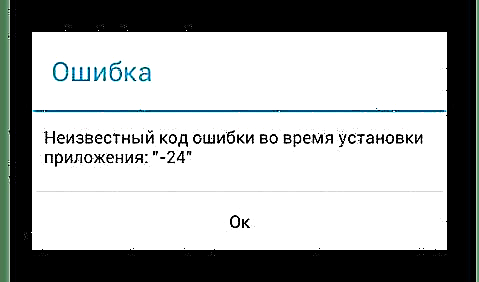
შეცდომის კოდის 24-ის დაფიქსირების მრავალი ვარიანტი არ არსებობს, მათი შესრულების არსი არის ე.წ ფაილის უსარგებლო სისტემის ამოღება. ეს არის ის, რაც შემდეგ გავაკეთებთ.
მნიშვნელოვანია: ქვემოთ მოცემულ რეკომენდაციებზე წასვლამდე გადატვირთეთ თქვენი მობილური მოწყობილობა - სავსებით შესაძლებელია, რომ სისტემის გადატვირთვის შემდეგ პრობლემა აღარ შეგაწუხოთ.

აგრეთვე იხილეთ: როგორ გადატვირთოთ Android
მეთოდი 1: სუფთა სისტემის გამოყენების მონაცემები
მას შემდეგ, რაც შეცდომა 24 ხდება უშუალოდ Google Play Store– ში, პირველი რაც უნდა გააკეთოთ მისი გამოსწორებისთვის, ამ აპლიკაციის დროებითი მონაცემების გასუფთავებაა. ასეთი მარტივი მოქმედება საშუალებას გაძლევთ თავიდან აიცილოთ ყველაზე გავრცელებული შეცდომები პროგრამის მაღაზიაში, რომლის შესახებაც ჩვენს ვებგვერდზე უკვე არაერთხელ ვწერდით.
აგრეთვე იხილეთ: Google Play Market- ის მუშაობაში პრობლემების მოგვარება
- ნებისმიერი მოსახერხებელი გზით, გახსენით "პარამეტრები" თქვენი Android მოწყობილობა და გადადით განყოფილებაში "პროგრამები და შეტყობინებები"და მისგან ყველა დაინსტალირებული პროგრამის ჩამონათვალში (ეს შეიძლება იყოს მენიუს ცალკეული ელემენტი, ჩანართი ან ღილაკი).
- გახსნის პროგრამების ჩამონათვალში იპოვნეთ Google Play Store, დააჭირეთ მის სახელს და შემდეგ გადადით განყოფილებაში "შენახვა".
- შეეხეთ ღილაკს წმინდა ქეშიდა მას შემდეგ - მონაცემების წაშლა. დაადასტუროთ თქვენი მოქმედებები pop-up ფანჯარაში.

შენიშვნა: სმარტფონებზე, რომლებიც მუშაობენ Android- ის უახლეს ვერსიას (9 Pie) ამ წერის დროს, ღილაკის ნაცვლად მონაცემების წაშლა იქნება "სუფთა შენახვა". დაჭერით მასზე, შეგიძლიათ ყველა მონაცემის წაშლა - უბრალოდ გამოიყენე იმავე სახელის ღილაკი.
- დაუბრუნდით ყველა პროგრამის ჩამონათვალს და იპოვეთ მასში Google Play მომსახურება. გაითვალისწინეთ იგივე ნაბიჯები მათთან მიმართებაში, როგორც Play Store– სთან დაკავშირებით, ანუ გაასუფთავეთ ქეში და მონაცემები.
- გადატვირთეთ თქვენი მობილური მოწყობილობა და გაიმეორეთ ის ნაბიჯები, რომლებმაც შეცდომა მიიღეს კოდი 24 – ით. სავარაუდოდ, ის გამოსწორდება. თუ ეს არ მოხდა, გააგრძელეთ შემდეგი მეთოდი.




მეთოდი 2: ფაილური სისტემის მონაცემების გასუფთავება
ნაგვის მონაცემები, რომლის შესახებაც ჩვენ ავღნიშნეთ, განაცხადის შეწყვეტის შემდეგ ან მისი წაშლის წარუმატებელი მცდელობის შემდეგ, შეიძლება დარჩეს შემდეგ საქაღალდეში:
მონაცემები / მონაცემები- თუ პროგრამა დამონტაჟდა სმარტფონის ან ტაბლეტის შიდა მეხსიერებაში;sdcard / Android / მონაცემები / მონაცემები- თუ ინსტალაცია ხდებოდა მეხსიერების ბარათზე.
თქვენ ვერ შეძლებთ ამ დირექტორიების მოხვედრას სტანდარტული ფაილის მენეჯერის მეშვეობით და, შესაბამისად, მოგიწევთ გამოიყენოთ ერთი სპეციალიზირებული პროგრამა, რომელზეც მოგვიანებით იქნება განხილული.
ვარიანტი 1: SD დამლაგებელი
საკმაოდ ეფექტური გადაწყვეტა Android ფაილური სისტემის გაწმენდის, შეცდომების მოძიებისა და გამოსწორების მიზნით, რომელიც მუშაობს ავტომატურ რეჟიმში. მისი დახმარებით, დიდი ძალისხმევის გარეშე, თქვენ შეგიძლიათ წაშალოთ არასაჭირო მონაცემები, მათ შორის ზემოთ მითითებული ადგილები.
ჩამოტვირთეთ SD Maid Google Play Store
- დააინსტალირეთ პროგრამა ზემოთ მოცემული ბმულის გამოყენებით და გაუშვით.
- მთავარ ფანჯარაში შეეხეთ ღილაკს "სკანირება",

მიეცით წვდომა და მოთხოვნილი ნებართვები pop-up ფანჯარაში, შემდეგ დააჭირეთ ღილაკს შესრულებულია.
- ტესტის დასრულების შემდეგ დააჭირეთ ღილაკს აწარმოე ახლადა შემდეგ "დაწყება" pop-up ფანჯარაში და დაელოდეთ სანამ სისტემა გაიწმინდება და გამოვლენილი შეცდომები გამოსწორდება.

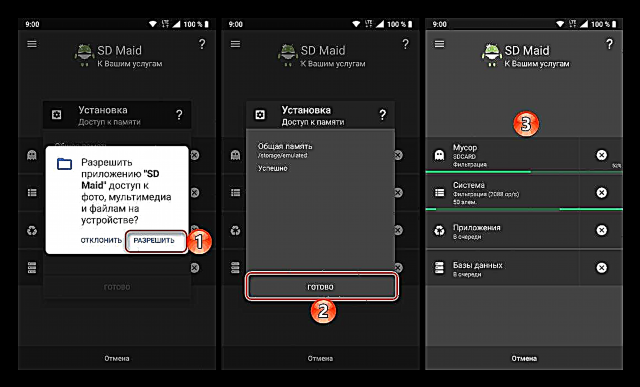

გადატვირთეთ თქვენი სმარტფონი და შეეცადეთ დააინსტალიროთ / განაახლეთ აპლიკაციები, რომლებიც ადრე გვხვდებოდა იმ შეცდომის შესახებ, რომელსაც ჩვენ განვიხილავთ კოდი 24-ით.
ვარიანტი 2: ფაილების მენეჯერი Root Access- ით
თითქმის იგივე, რაც SD Maid- ს აკეთებს ავტომატურ რეჟიმში, ამის გაკეთება შეგიძლიათ თავად გააკეთოთ ფაილ მენეჯერის გამოყენებით. მართალია, სტანდარტული გამოსავალი აქ არ იმუშავებს, რადგან ეს არ უზრუნველყოფს სათანადო ხელმისაწვდომობის დონეს.
აგრეთვე იხილეთ: როგორ მივიღოთ Superuser უფლებები Android- ზე
შენიშვნა: შემდეგი ნაბიჯები შესაძლებელია მხოლოდ იმ შემთხვევაში, თუ თქვენს მობილურ მოწყობილობაში გაქვთ Root წვდომა (Superuser უფლებები). თუ მათ არ გაქვთ, გამოიყენეთ რეკომენდაციები სტატიის წინა ნაწილიდან ან წაიკითხეთ ზემოთ მოცემულ ბმულზე მოცემული მასალა, რომ მიიღოთ საჭირო ნებართვები.
Android ფაილების მენეჯერები
- თუ მესამე მხარის ფაილის მენეჯერი ჯერ კიდევ არ არის დაინსტალირებული თქვენს მობილურ მოწყობილობაზე, შეამოწმეთ ზემოთ მოცემულ ბმულზე მოცემული სტატია და შეარჩიეთ შესაბამისი გამოსავალი. ჩვენს მაგალითში გამოყენებული იქნება საკმაოდ პოპულარული ES Explorer.
- დაიწყეთ აპლიკაცია და გაიარეთ ერთი მეთოდი, რომელიც მითითებულია ამ მეთოდის დანერგვაში, დამოკიდებულია იმაზე, თუ სად არის პროგრამები დამონტაჟებული - შიდა მეხსიერებამდე ან გარე დისკზე. ჩვენს შემთხვევაში, ეს დირექტორია
მონაცემები / მონაცემები. - მასში იპოვნეთ პროგრამის საქაღალდე (ან პროგრამები), რომლის ინსტალაციითაც ამჟამად პრობლემა წარმოიქმნება (სისტემაში ის არ უნდა იყოს ნაჩვენები), გახსენით იგი და წაშალეთ ყველა ერთი ფაილი სათითაოდ. ამისათვის აირჩიეთ პირველი გრძელი ონკანით, შემდეგ კი შეეხეთ სხვებს და დააჭირეთ ნივთს "კალათა" ან აირჩიეთ ფაილის მენეჯერის მენიუში წაშლის შესაბამისი ნივთი.

შენიშვნა: სასურველი საქაღალდის მოძებნეთ ყურადღება მის სახელზე - პრეფიქსი შემდეგ "კომი" მითითებული იქნება პროგრამის ორიგინალი ან ოდნავ შეცვლილი (შემოკლებით) სახელი.
- დაბრუნდით ერთი ნაბიჯით და წაშალეთ პროგრამის საქაღალდე, უბრალოდ შეარჩიეთ იგი ონკანით და გამოიყენეთ შესაბამისი ელემენტი მენიუში ან ინსტრუმენტთა პანელზე.
- გადატვირთეთ თქვენი მობილური მოწყობილობა და შეეცადეთ ხელახლა დააინსტალიროთ პროგრამა, რომელზეც ადრე პრობლემა იყო.
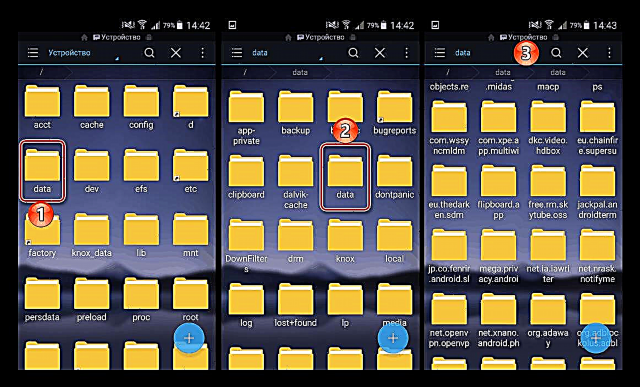


ზემოთ ჩამოთვლილ თითოეულ მეთოდში აღწერილი ნაბიჯების დასრულების შემდეგ, შეცდომა 24 აღარ შეგაწუხებთ.
დასკვნა
დღეს ჩვენი სტატიის ფარგლებში განხილული შეცდომის კოდი 24 შორს არის Android OS– სა და Google Play Store– ში ყველაზე გავრცელებული პრობლემისგან. ყველაზე ხშირად, ეს წარმოიქმნება შედარებით ძველ მოწყობილობებზე, საბედნიეროდ, მისი აღმოფხვრა არ იწვევს განსაკუთრებულ სირთულეებს.














